جشنواره فروش
همواره تخفیف
آموزش نصب php در ویندوز سرور
در این مقاله با شما هستیم با یک آموزش و مطلب کاربردی دیگر تحت عنوان آموزش نصب php در ویندوز سرور پس تا انتهای این مطلب ما را همراهی کنید!
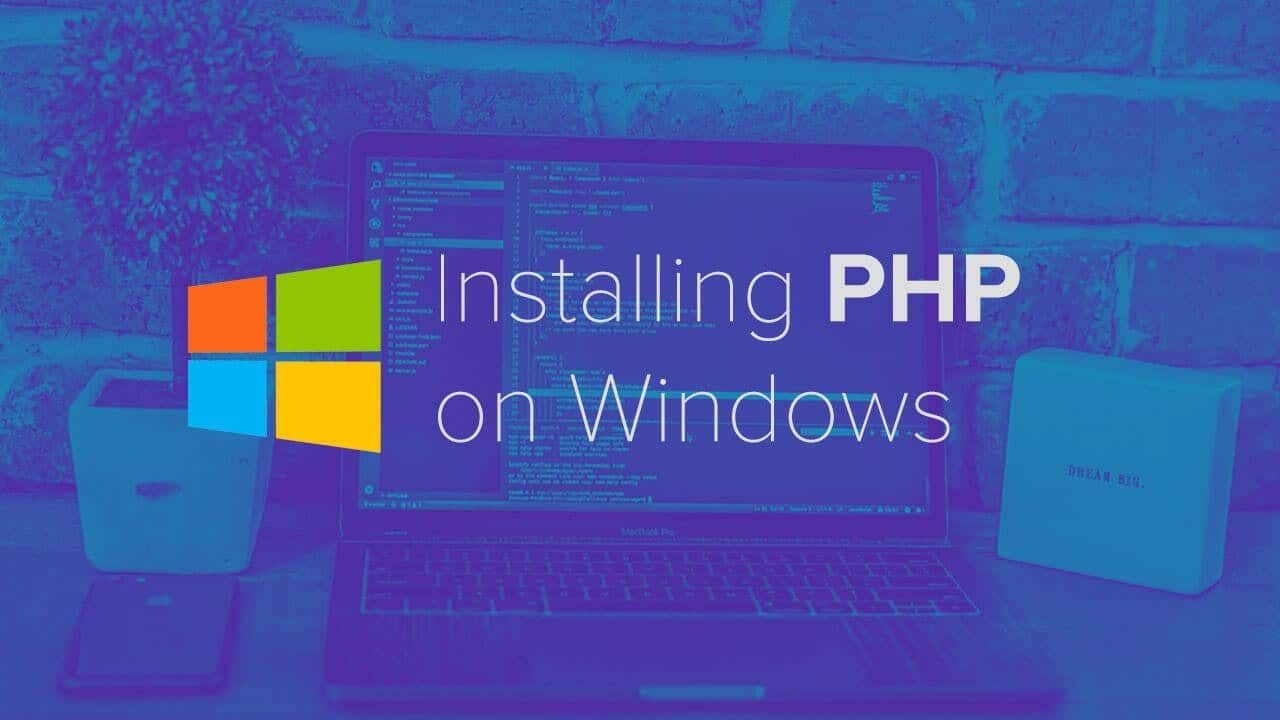
PHP همچنان گستردهترین و محبوبترین زبان برنامه نویسی وب سمت سرور است. این برنامه در اکثر سیستمهای میزبانی وب نصب شده است، یادگیری آن ساده است و ارتباط نزدیکی با دیتابیس MySQL دارد و دارای مجموعهی کاملی از کتابخانهها جهت کاهش زمان توسعه اپلیکیشن است. PHP شاید یک زبان کاملی نباشد، اما مطمئناً میتوان آن را یک گزینه بسیار مناسب برای وب اپلیکیشن در نظر گرفت. Yahoo و Facebook همچنان با موفقیت از آن استفاده میکنند. در این مقاله مراحل نصب php در ویندوز سرور را بهطور کامل شرح میدهیم.
چرا باید نصب php به صورت لوکال انجام شود؟
آموزش نصب php در ویندوز سرور
نصب php در کامپیوتر خود به شما این امکان را میدهد بدون تاثیرگذاری بر دادههای آنلاین یا وب سایتهای فعال خود، با خیال راحت وب اپلیکیشن خود را توسعه دهید و سپس آن را تست کنید. در این مقاله به نصب php بهعنوان یک ماژول در نسخه تحت ویندوز Apache 2.2 میپردازیم. کاربران Mac و Linux احتمالاً آن را از قبل بهصورت نصب شده در اختیار دارند.
بسته های All-in-One
توزیعهای بسیار متنوع و عالی پکیجهای All-in-One تحت ویندوز وجود دارد که عمدتاً شامل Apache، PHP، MySQL و سایر برنامهها است و بهصورت یک فایل جامع قابل نصب هستند. بهعنوان مثال میتوان به XAMPP (که دارای یک نسخه برای سیستم عامل Mac نیز است)، WampServer و Web.Developer اشاره کرد.
هیچ مشکلی جهت استفاده از این بستهها وجود ندارد، اگرچه نصب Apache و PHP بهصورت دستی به شما کمک میکند تا درباره سیستم و تنظیمات آن اطلاعات بیشتری کسب کنید.
PHP Installer
اگرچه یک فایل نصب از php.net در دسترس است، اما در صورتی که از قبل یک وب سرور فعال را تنظیم کرده اید، نصب دستی آن را توصیه میکنیم.
در بیشتر موارد برنامههای php در وب سرورهای Apache یا Nginx اجرا میشوند، اما دلایل معتبری برای انتخاب و ترجیح IIS به گزینههای دیگر وجود دارد:
- مهندسان شما تجربه بیشتری در زمینه کار با IIS دارند.
- شما یک قرارداد پشتیبانی بسیار خوب با مایکروسافت دارید.
- شما باید برنامههای تحت NET. یا ASP کلاسیک را هم در IIS اجرا کنید.
- چنانچه شما در حال توسعه نرمافزارهای ویندوزی به صورت لوکال بر روی IIS هستید و همچنین بهدنبال توسعه اپلیکیشن تحت PHP هستید، IIS برای شما مناسب است.
- شما به دنبال ادغام و یکپارچه سازی با سایر سرویسهای تحت ویندوز مانند Active Directory، Windows file shares یا Microsoft Exchange هستید.
IIS فقط بر روی ویندوز اجرا میشود، اما به خاطر داشته باشید که اجرای PHP بر روی IIS با اجرای PHP بر روی ویندوز یکسان نیست. راه حلهای متنوعی مانند XAMPP یا WampServer برای اجرای PHP در ویندوز وجود دارد. با این حال، این دو راه حل چند انتخاب دیگر نیز برای شما در پی خواهد داشت. هر دو آنها از Apache بهعنوان وب سرور و از MySQL یا MariaDB بهعنوان یک سرور دیتابیس استفاده میکنند.
این حالت ممکن است کاملاً متناسب با نیازهای شما نباشد. اگر از قبل وب سایتهایی بر روی IIS اجرا میکردید، بهتر است وب سایتهای PHP خود را نیز در آنجا اجرا کنید. به این ترتیب، همه آنها را یکجا و در کنار هم خواهید داشت. شاید حتی تمایل دارید از یک دیتابیس دیگر استفاده کنید. در ادامه به بررسی نصب php روی IIS خواهیم پرداخت و خواهید دید که کار پیچیده ای نیست.
نحوه نصب php روی IIS
نصب IIS
اگر IIS هنوز در سیستم شما اجرا نمیشود، باید آن را فعال کنید. نحوه انجام این کار نیز به نسخه ای از ویندوز که در حال استفاده از آن هستید، بستگی دارد. در نسخههای غیر سروری ویندوز، این کار معمولاً در بخش “Turn Windows features on or off” انجام میشود. سادهترین راه برای دسترسی به این بخش (در ویندوز ۸ و بالاتر) باز کردن منوی Start و جستجوی “windows features” است. در پنجره باز شده قادر به باز کردن این بخش خواهید بود. پس از باز شدن آن، با انتخاب گزینههای “Internet Information Services” و “CGI” آنها را فعال کنید.
آموزش نصب php در ویندوز سرور
CGI مخفف Common Gateway Interface است که یک پروتکل استاندارد برای وب سرورها جهت اجرای برنامهها بر روی یک سرور است. فعال کردن CGI در محیط IIS بسیار مهم است. در مورد این آموزش، این بدان معنی است که IIS درخواستهای ورودی وب را دریافت میکند و سپس آن را به موتور PHP ارسال میکند. سپس موتور PHP خروجی را که IIS باید به کلاینت نمایش دهد، به آن برمیگرداند.
CGI پس از هر درخواست برنامه را شروع و متوقف میکند. اگر درخواستهای زیادی دریافت کنید، این فرایند از نظر عملکردی بسیار پرهزینه خواهد بود. CGI قادر به کنترل ارتباطات با پایگاه داده یا کش درون حافظه نیست. FastCGI نسخه جدیدتر و ارتقاء یافته CGI است که در اواسط دهه ۹۰ برای رفع این مشکلات معرفی شد. FastCGI میتواند فرایندها را طی چندین درخواست فعال نگه دارد و قادر است ضمن استفاده مجدد از منابع دیگر، جایگزین سریعتر و مدرنتری برای CGI “کلاسیک” باشد.
وقتی CGI را برای IIS فعال میکنید، بهطور پیش فرض شامل FastCGI نیز خواهد بود. سپس IIS به صورت پیش فرض PHP را از طریق FastCGI اجرا میکند.
نصب PHP روی IIS با استفاده از Web PI
سادهترین راه برای نصب php در IIS استفاده از Web Platform Installer است. Web PI یک ابزار رایگان مدیریت بسته برای نصب ابزارهای توسعه وب غیر تجاری و ملزومات آنها است. هنگامی که این ابزار را اجرا میکنید، می توانید آخرین نسخه PHP را در بخش Frameworks قسمت Products انتخاب کنید:
نصب PHP روی IIS به صورت دستی
بههنگام نصب php روی IIS از طریق Web PI، این زبان در آدرس پیش فرض “C:\Program Files” نصب میشود. ممکن است تمایل داشته باشید کنترل بیشتری در این مورد داشته باشید، که کاملاً امکانپذیر است و چندان دشوارهم نیست.
ابتدا PHP را از وب سایت آن دانلود کنید و دقت داشته باشید که حتماً نسخه non-thread safe را دانلود کنید. برای PHP نیازی به بررسی thread-safety نیست، زیرا FastCGI یک محیط single-threaded را تضمین میکند. حذف این چکها عملکرد را بهبود میبخشد.
فایلها را در فولدر مورد نظر خود extract کنید، بهعنوان مثال “C:\PHP” . همچنین این فولدر را به مسیر Path System variable اضافه کنید. سپس صفحه Handler Mappings را در IIS Manager باز کنید:
در پایان به فولدر PHP خود بروید (بهعنوان مثال “C:\PHP”) و سپس بسته به محیط خود فایل “php.ini-development” یا “php.ini-production” را به “php.ini” تغییر نام دهید.
آموزش نصب php در ویندوز سرور
تنظیم php روی IIS
اگر با استفاده از Web PI در سیستم خود PHP را روی IIS نصب کرده باشید، مقادیر پیش فرض به خوبی عمل خواهند کرد، اما یک چک و بررسی نیز خالی از لطف نیست. اگر PHP را بهصورت دستی نصب کرده اید، آنگاه حتماً لازم است تنظیمات را یک بررسی اجمالی کنید. اگر با تنظیمات PHP آشنا هستید، میتوانید فایل “php.ini” را باز کرده و آن را ویرایش کنید. همچنین میتوانید PHP Manager را در IIS Manager باز کنید. اگر تا کنون این کار را انجام نداده اید، میتوانید PHP Manager برای IIS را نصب کنید. سپس آن را در IIS Manager مشاهده خواهید کرد:
وقتی آن را باز میکنید، بلافاصله با یک اخطار در مورد فایل php.ini خود مواجه خواهید شد. کلیک بر روی لینک “View recommendations” راه حل ساده ای برای رفع هرگونه مشکل به شما ارائه میدهد:
WinCache و extention ها
PHP امکان نصب و فعالسازی extention های جانبی را نیز فراهم میکند. در نصب پیش فرض این آموزش، بیش از ۴۰ افزونه بهصورت پیش فرض نصب شده است. میتوانید PHP extensions را در فولدر “ext” در زیر فولدر installation PHP نصب کنید. همچنین میتوانید آنها را از طریق PHP Manager نیز نصب کنید. به همین ترتیب، میتوانید extension ها را با ویرایش فایل php.ini یا با استفاده از PHP Manager فعال و غیرفعال کنید. بهعنوان مثال، WinCache یک افزونه محبوب برای بهبود سرعت PHP در سیستمهای تحت ویندوز است. این افزونه شامل مکانیزمهای ذخیره سازی و کشینگ مانند user data cache, session cache file ,system cache و path cache مرتبط با آنها است.
اگر PHP را با استفاده از Web PI نصب کرده اید، دیگر در این بخش نیازی به انجام کاری ندارید. اگر PHP را به صورت دستی نصب کرده اید، نسخه صحیح آن را از SourceForge دانلود کرده و در یک فولدر موقت ذخیره کنید. مطمئن شوید که حتماً آن را از فولدر development دانلود میکنید، زیرا سایر فایلها مربوط به نسخه Web PI WinCache است. فایل “exe” را اجرا کرده و سپس فایل “php_wincache.dll” را در فولدر “ext” در فولدر installation PHP خود کپی کنید. سپس در PHP Manager، میتوانید روی لینک “enable or disable an extension” کلیک کرده و WinCache را فعال کنید:
تست فرایند نصب PHP
اکنون که php را روی IIS نصب کردیم، میتوانیم به راحتی آن را تست کنیم. یک فایل جدید در ویرایشگر متن مورد علاقه خود ایجاد کنید و فقط خط زیر را به آن اضافه کنید:
<? ;php phpinfo()?>
این فایل را در مسیر C:\inetpub\wwwroot ذخیره کنید. این آدرس در واقع همان مسیری است که IIS میزبان وب سایتهای شما خواهد بود. حتماً ویرایشگر خود را در حالت administrator اجرا کنید، در غیر اینصورت نمیتوانید فایل را در آن فولدر ذخیره کنید.
سپس در مرورگر خود به آدرس http://localhost/phpinfo.php بروید، و در این صفحه باید قادر باشید نمای کلی از تمام تنظیمات فعلی PHP را مشاهده کنید:
این یعنی همه چیز به خوبی کار میکند. به خاطر داشته باشید که قرار دادن فایل phpinfo.php در وب سایت عمومی یک خطای فاحش امنیتی است که باعث میشود اطلاعات سرور شما افشا شود و هکرها میتوانند برای حمله به شما از آن استفاده کنند.
آموزش نصب php در ویندوز سرور
ترکیب قدرت php و IIS
بر اساس تخمینها، تقریبا ۸۰% وب سایتها در اینترنت از PHP استفاده میکنند. این آزمایش همچنین به خوبی از عهده تست زمان نیز بر آمده است. همچنین شامل برخی از محصولات موفق مانند وردپرس و دروپال نیز است. IIS در بازار وب سرورها سهم قابل توجهی را در اختیار ندارد، اما پشتیبانی و تعهد مایکروسافت را بهدنبال خود دارد، به این معنی که توسعه و پشتیبانی آن برای مدت طولانی ادامه خواهد داشت. اگر از قبل وب سایتهایی بر روی IIS اجرا میکنید، اکنون میتوانید سایتهای PHP خود را به آن اضافه کرده و همه چیز را بهصورت یکجا و در یک مکان نگه دارید.
در مثال فوق، ما وب سایت PHP (یک فایل کوچک و یک خطی) خود را به فولدر wwwroot اضافه کردیم. که “Default Web Site” در IIS را نمایش میدهد. با این حال، هیچ چیز مانع استفاده شما از امکانات IIS و قرار دادن وب سایتهای خود در فولدرهای دیگر و سپس اجرای آنها در برنامههای جدا نمیشود. که این بهترین کار است. بهعنوان مثال، من فایلهای دروپال را بر روی دستگاه لوکال خود extract کرده و IIS را نیز بر روی آن فولدر تنظیم کردهام
توجه: این احتمال وجود دارد که این روش برای شما عمل نکند. در این مقاله مجبور شدیم کارهای اضافی انجام دهیم زیرا فایل web.config پیش فرض تولید شده توسط IIS شامل یک قسمت بازنویسی است که ابتدا کار نمیکرد که یا باید آن را حذف میکردیم یا اینکه ماژول بازنویسی را برای IIS نصب میکردیم.
در اینجا میتوانید تنظیمات دروپال که بر روی IIS لوکال اجرا میشود را مشاهده کنید:
این دروپال و PHP است که با کمک IIS 10 در ویندوز ۱۰ در حال اجرا است.
نصب و کانفیگ php روی IIS
افراد کمی از قابلیت IIS برای اجرای برنامههای PHP و سهولت راه اندازی آن آگاهند. با استفاده از Web PI میتوانید فقط با چند کلیک از عهده نصب php برآیید. نصب آن بهصورت دستی خیلی هم سخت نیست و به شما امکان کنترل بیشتری میدهد.
شاید تصور کنید Linux و Apache یا Nginx گزینههای پیش فرض برای نصب php هستند، اما صرفاً در چند مرحله میتوانید برنامههای PHP خود را بر روی وب سرور IIS خود اجرا کنید. اگر به هر دلیلی گزینههای Apache یا Nginx را در اختیار ندارید و احساس میکنید مجبور به استفاده از IIS هستید، یا فقط IIS را ترجیح میدهید، این مساله نباید شما را از استفاده از زبان قدرتمند PHP که هنوز هم محبوبترین زبان برنامه نویسی در اینترنت است، منصرف کند.
تبریک می گوئیم آموزش نصب php در ویندوز سرور به پایان رسید با آموزش های بعدی ما را همراه و همیاری کنید.
نگار نوین
ارائه دهنده خدمات میزبانی وب و هاست ، سرورهای مجازی و اختصاصی ، دامنه و SSL ، طراحی سایت و اپلیکیشن ، گرافیک و ... تمامی راهکارهای مبتنی بر وب!